Per iniziare con l’API di Qualtrics
Informazioni sull’API di Qualtrics
Le API di Qualtrics possono essere utilizzate per automatizzare processi ripetitivi all’interno di Qualtrics o per passare informazioni in entrata e in uscita da Qualtrics. Ad esempio, un Brand Administrator può utilizzare l’API di Qualtrics per automatizzare il processo di creazione degli account piuttosto che creare centinaia di account individualmente. Allo stesso modo, l’utente può automatizzare la creazione di elenchi di contatti anziché compilare e importare manualmente elenchi di contatti. Qualtrics dispone anche di varie Guide alle soluzioni API che possono aiutarvi a determinare il modo migliore per utilizzare le API per le vostre esigenze.
Accessibilità API per diversi prodotti
Qualtrics offre una serie di prodotti diversi che consentono di raccogliere dati utilizzabili in tempo reale. Alcuni di questi prodotti includono la piattaforma di sondaggio, Site Intercetta e Directory XM (Destinazione). Una volta acquistata la funzione API di Qualtrics, sarete in grado di utilizzare l’API per tutti i prodotti che fanno parte della vostra licenza.
Ecco i link alla documentazione dell’ultima versione delle API per ciascuno dei nostri prodotti:
- Per le API più recenti per la maggior parte dei prodotti, vedere le API di Qualtrics
- Intercetta del sito
Consigliamo sempre ai nostri clienti di utilizzare l’ultima versione delle API.
Comprendere l’API di Qualtrics v3
L’API di Qualtrics v3 è un’API REST che consente di comunicare o interrogare il nostro sistema utilizzando una semplice sintassi URL. La comunicazione con il sistema Qualtrics può essere vista come una sequenza di richieste. È possibile richiedere che le informazioni vengano inviate a Qualtrics, aggiornate, rimosse o restituite al proprio sistema. Queste richieste possono essere effettuate tramite richieste GET, POST, PUT o DELETE, che restituiscono risposte JSON.
Attraverso questi mezzi, le API di QUALTRICS consentono di interagire con parti del sistema di Qualtrics e di integrare queste aree con il vostro CRM.
Iniziare ora
Passaggio di parametri
I parametri sono i blocchi delle richieste. Ogni richiesta API richiede il passaggio di diversi parametri globali a Qualtrics, oltre ad altri parametri specifici della richiesta e ad alcuni parametri opzionali.
È sempre necessario passare il token API nell’intestazione della richiesta come X-API-TOKEN. A seconda della richiesta specifica che viene eseguita, potrebbe essere necessario passare altri parametri attraverso l’intestazione, l’URL o il corpo della richiesta. Quando si passano i parametri attraverso il corpo, è necessario inviare i parametri come JSON. Quando si usa questo metodo, è necessario specificare un tipo di contenuto (ad esempio, application/json o multipart/form-data).
Esempio: Nel seguente esempio di POST, in cURL si specificano l’URL di base, il Content-Type e il Token nell’intestazione. L’ID del sondaggio e il formato dell’esportazione sono specificati nel corpo
.curl -X POST -H 'X-API-TOKEN: yourapitokenhere' -H 'Content-Type: application/json' -d '{
"surveyId": "SV_012345678912345",
"format": "csv"
}' 'https://yourdatacenterid.qualtrics.com/API/v3/responseexports'
Generazione di un token API
Per accedere all’API di Qualtrics sarà necessario un token API. Ogni utente di una licenza deve generare il proprio token API. Il token API del vostro account è necessario per l’autenticazione di ogni richiesta API creata. Il token viene utilizzato al posto della password del vostro account e contribuisce a migliorare la sicurezza del vostro lavoro. Per autenticarsi, includere il token sotto l’intestazione HTTPS X-API-TOKEN.
Per generare un token API
- Cliccate sull’icona delle impostazioni utente nell’angolo in alto a destra del vostro account.

- Seleziona Impostazioni account.
- Fate clic su ID di Qualtrics nella barra di navigazione.
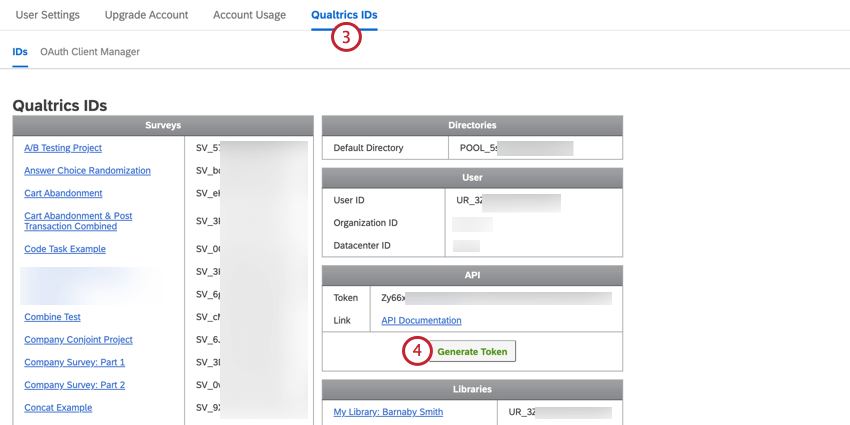
- Nella casella denominata API, fare clic su Generate Token api.
Creazione di un segreto del cliente
- Fate clic sull’icona delle impostazioni utente nell’angolo in alto a destra del vostro account Qualtrics.

- Seleziona Impostazioni account.
- Andate su ID di Qualtrics.
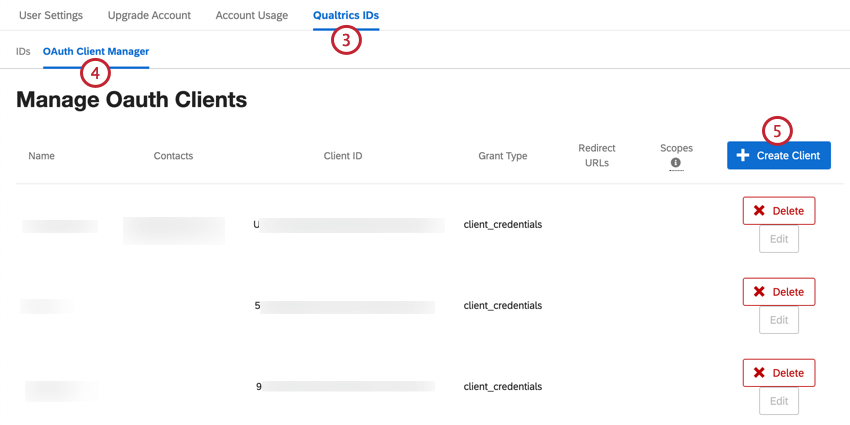
- Scegliere OAuth Client Manager.
- Fare clic su Crea client.
- Immettere il nome del cliente.
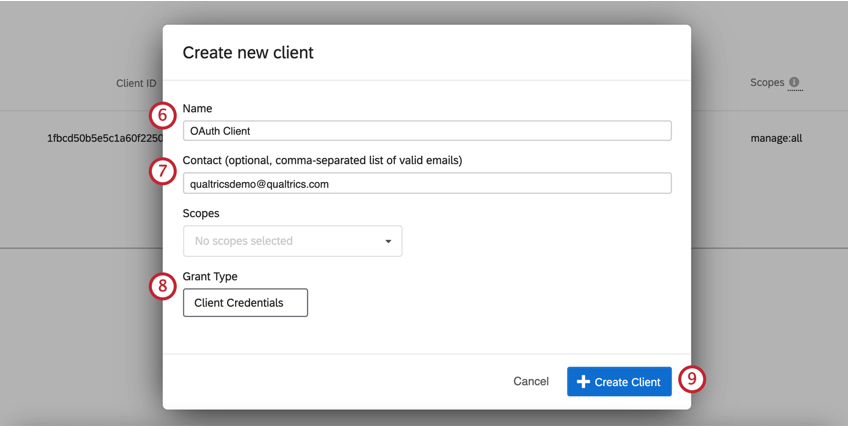
- Se si desidera, inserire un indirizzo e-mail di contatto.
- Per Tipo di sovvenzione, scegliere Credenziali client.
- Fare clic su Crea client.
- Annotare l’ID cliente e il Segreto cliente e conservarli in un luogo sicuro.
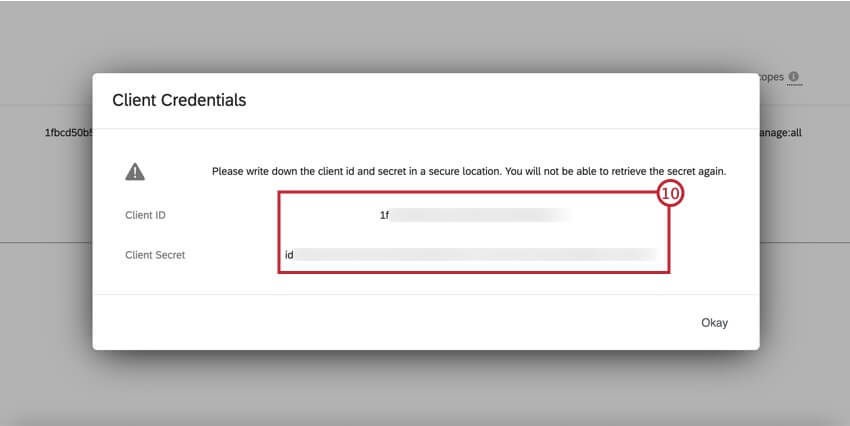 Attenzione: Una volta usciti da questa finestra, il Segreto del cliente è irrecuperabile. Se si perde o si dimentica il Segreto cliente, è necessario ripetere la procedura sopra descritta per generarne uno nuovo.
Attenzione: Una volta usciti da questa finestra, il Segreto del cliente è irrecuperabile. Se si perde o si dimentica il Segreto cliente, è necessario ripetere la procedura sopra descritta per generarne uno nuovo.
Modello Protocollo di contesto
Il Model Context Protocol (MCP) è uno standard open source per la connessione di applicazioni AI a sistemi esterni. Molte moderne applicazioni di intelligenza artificiale (ad esempio ChatGPT, Claude, Cursor) sfruttano MCP per potenziare i propri utenti.
Qualtrics fornisce un server MCP per ciascuna delle API documentate sul nostro sito API. Ogni server espone uno strumento MCP per un endpoint API documentato qui. Sono supportate tutte le API basate su JSON. Le API non JSON non sono attualmente supportate.
Ad esempio, è possibile utilizzare QUALTRICS MCP per costruire agenti AI che utilizzano l’API di Qualtrics per interrogare i tassi di risposta, oppure utilizzare l’API di Qualtrics per aggiornare i contatti dei clienti nella Directory XM.
Per ulteriori informazioni su come sfruttare questa funzionalità, consultare la guida MCP sul sito API.
